DoMobile Goをダウンロードするには、Googleアカウントが必要です。
アカウントの作成方法は、Playストアをご参照ください。
基本操作については、こちらをご参照ください。
- Playストアで、「DoMobile Go」を検索します。
- アプリの説明欄にあるリンクから、必ず「アプリケーション使用許諾契約」をご熟読ください。
- 画面の表示に従ってAndroid端末にダウンロードしてください。
DoMobile Goにデジタル証明書をインポートする場合、事前に管理者から送付されたクライアントデジタル証明書を準備してください。
- リモート端末で読み込めるメールアカウントで、メールに添付したデジタル証明書(Your Certificate.01f)を受信します。Your Certificate.01fのデジタル証明書をお持ちでない方は、こちらを参照してください。
- メールに添付したデジタル証明書をタップします。
- 「DoMobile Goで開く」(またはそれに類するボタン)をタップしてください。
-
タップするとDoMobile Goが起動し、デジタル証明書のパスワード画面が表示します。パスワードの入力画面が表示されたら、「証明書パスワード」を入力し、「インポート」ボタンをタップします。
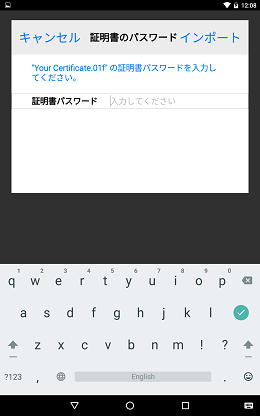
-
デジタル証明書がインストールされたことを確認して、「閉じる」ボタンをタップします。
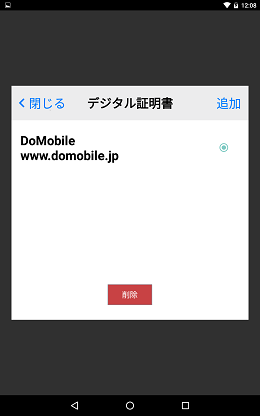
- デジタル証明書がインポートされたら、DoMobile Goをタスクマネージャーなどで一度終了してください。
Android端末を設定用のPCに接続します。接続方法はAndroid端末のマニュアルを参照してください。
-
設定用のPCでAndroid端末が認識されたら、マイコンピュータからAndroid端末を選択します。
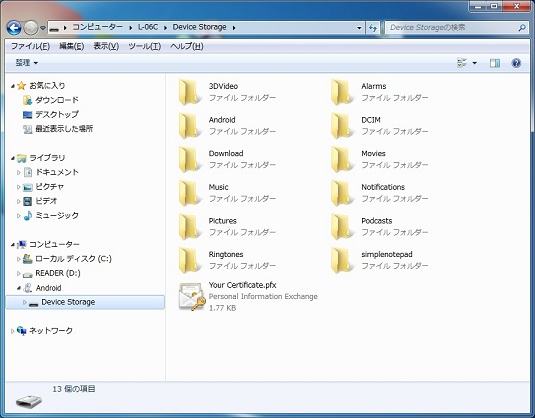
-
システム管理者から入手した証明書をPCからAndroid端末にコピーします。
Android端末を設定用のPCから外します。 -
DoMobile Goを起動し、画面中央の「デジタル証明書」ボタンをタップします。
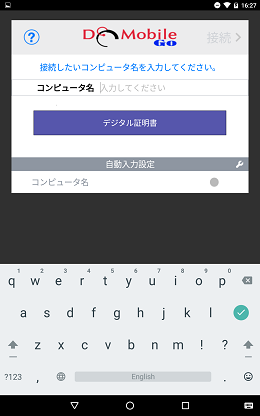
-
画面右上の「追加」ボタンをタップします。
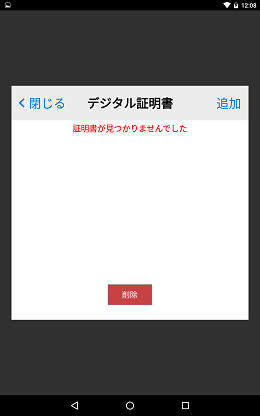
-
インポートする証明書のファイルを選択し、 「インポート」ボタンをタップします。
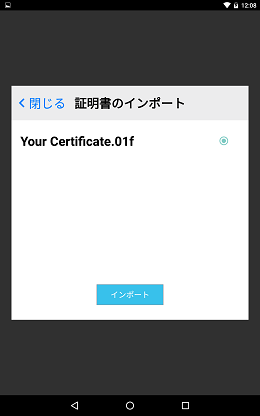
- 以降はメールでのインポートと同じになります。